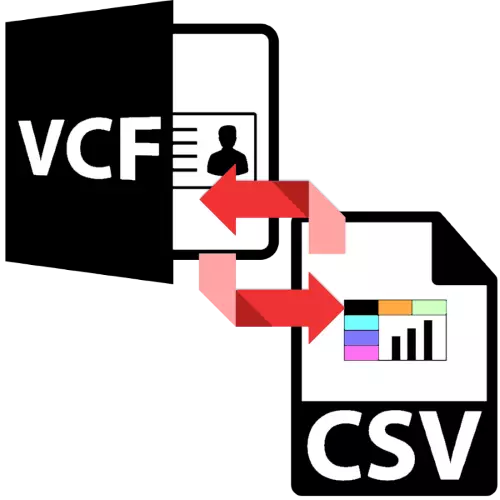
VCF elektronskog poslovanja kartice su pogodnom format skladištenja i distribucije kontakata, ali to nije uvijek zgodno u planu uređivanje. Da bi dobili mogućnost mijenjanja takvih dokumenata, trebalo bi se pretvoriti u CSV formatu tabele kroz jedan od alata ispod.
Konvertit VCF u CSV
Pretvoriti jednu od datoteka koje se razmatraju u drugu može biti nekoliko metoda, glavni su odvojene konverter aplikacija. Drugi je da se koristi poseban scenario za Microsoft Excel.Način 1: Softaken VCF u CSV Converter
Prvo rješenje u klasi konvertera koji želimo da podnesu zove SoftAken VCF u CSV Converter.
Preuzmite probnu verziju Softaken VCF u CSV Converter sa zvaničnog sajta
- Otvorite aplikaciju. Koristite "Pretvori Master" koji se automatski pokreće pri pokretanju. Prvo, kliknite na dugme "Browse" u "SELECT V-kartice" blok.
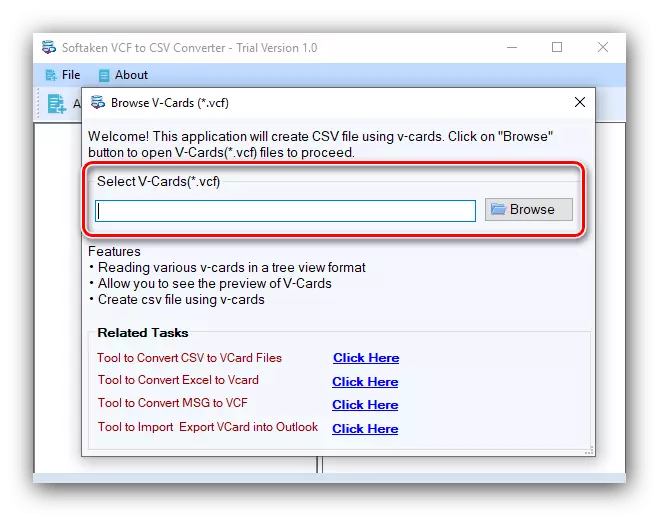
Kroz "Explorer", odaberite ciljne dokument.
- To će biti otvoren za pregled. Provjeriti sa njegovim sadržajem, a zatim koristite dugme Izvoz za početak pretvorbe.
- Jedina opcija izvoz alat je da izaberete lokaciju spreman CSV datoteke - u "Select Output Lokacija" blok, kliknite na dugme "Pretraži".
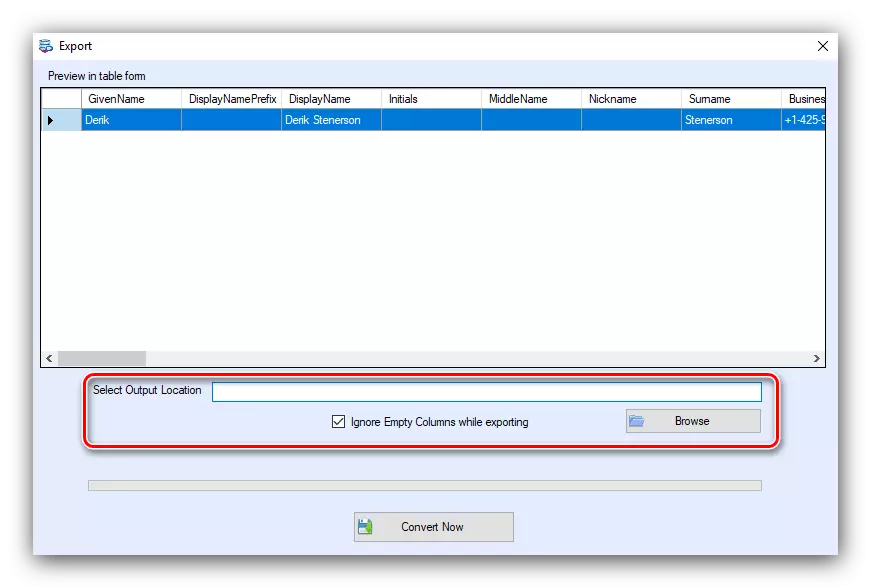
Zatim, postavite željenu lokaciju. Također ne zaboravite da biste odredili ime datoteke.
- Da biste pokrenuli postupak, kliknite na "Convert SADA" gumb u glavnom prozoru izvozni alat.
- Po završetku konverzije, aplikacija će prikazati odgovarajuću poruku. Kada koristite probnu verziju, to će se reći koliko datoteke koje su preostale do kraja probnog perioda.
- Provjerite rezultate konverzije - datoteku s navedenim imenom se mora pojaviti u odabranom direktoriju, koji se mogu otvoriti za gledanje i promjenu.
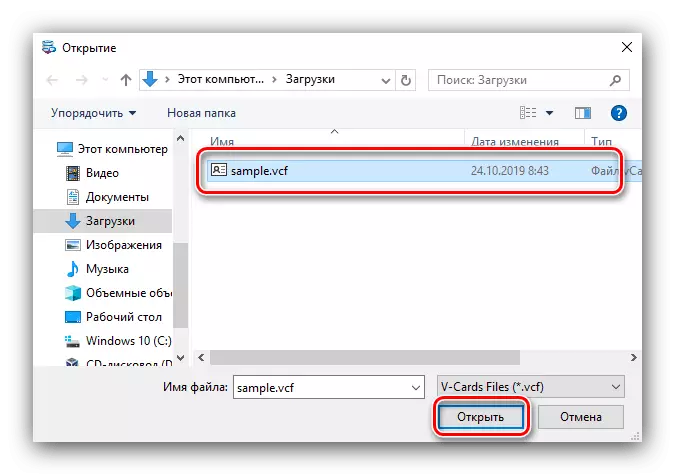
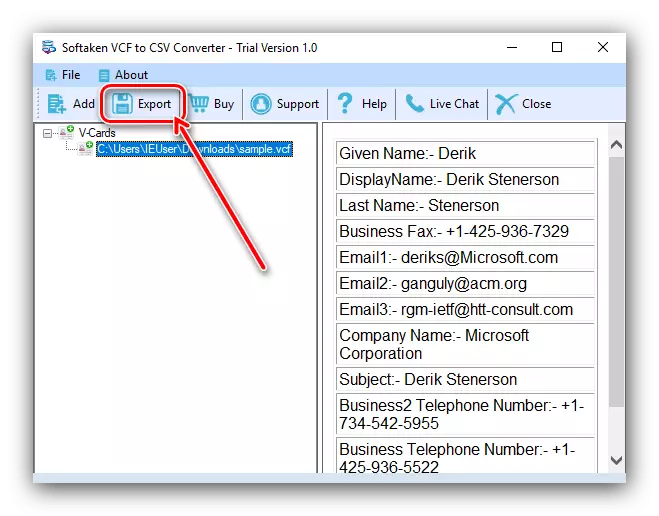
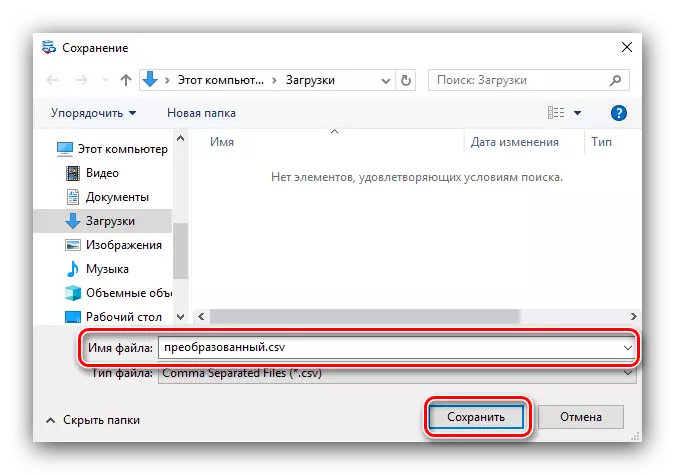
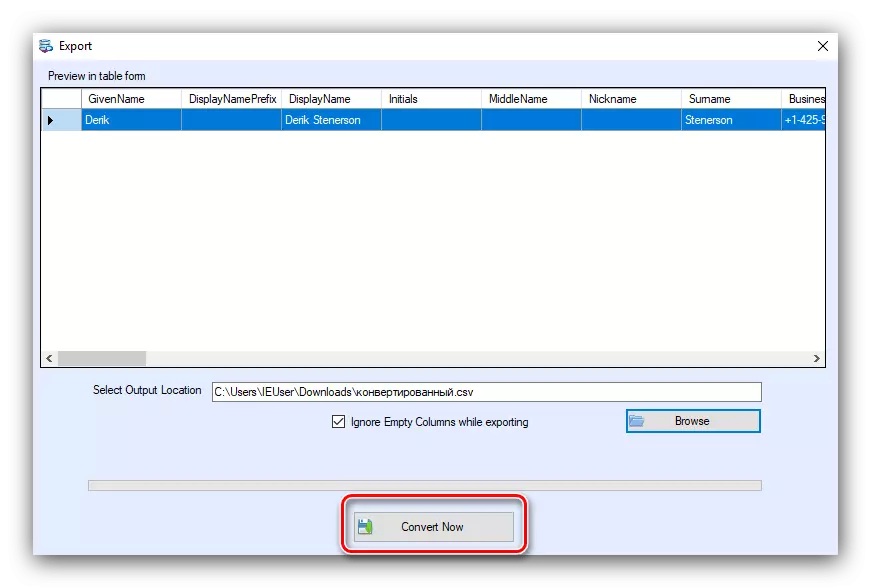
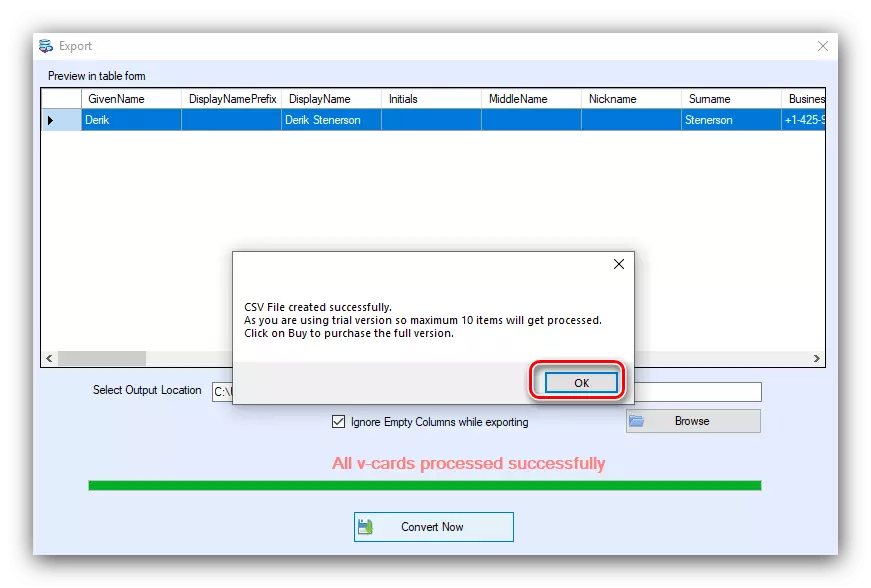
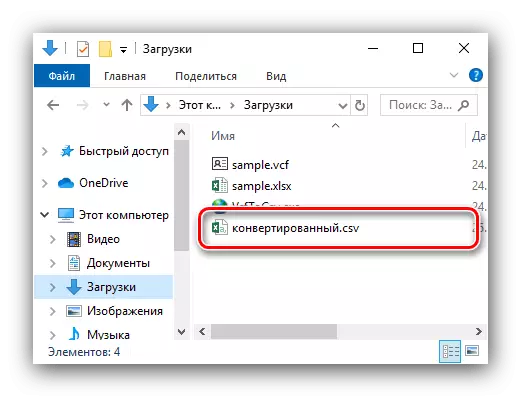
Softaken VCF u CSV Converter je prilično moćan alat koji je pogodan za batch konverziju VCF, međutim, program se plaća, a suđenje verzija omogućuje vam da pretvoriti samo 10 slika. Nedostaci uključuju nedostatak prevod na ruski jezik.
Način 2: VCF-TO-CSV
Alternativno, gore navedenih aplikacija može koristiti VCF-TO-CSV iz ruskih entuzijasta.
Preuzmite vcf-to-CSV sa zvaničnog sajta
- Program ne zahtijeva instalaciju i započinje odmah iz preuzete izvršne datoteke.
- U interfejsu prvo otvoreno kliknite na gumb "Otvori VCF".
- Koristite "Explorer" da biste otišli u direktorij sa ciljanom datotekom. Označite ga i kliknite "Otvori".
- Nakon preuzimanja VCF dokumenta, ako je potrebno, prilagodite njegovo kodiranje u padajućem izborniku. Zatim morate navesti mapu u kojoj će se sačuvati konačna CSV datoteka i nazvati ga - prvo kliknite na gumb "Spremi u CSV".
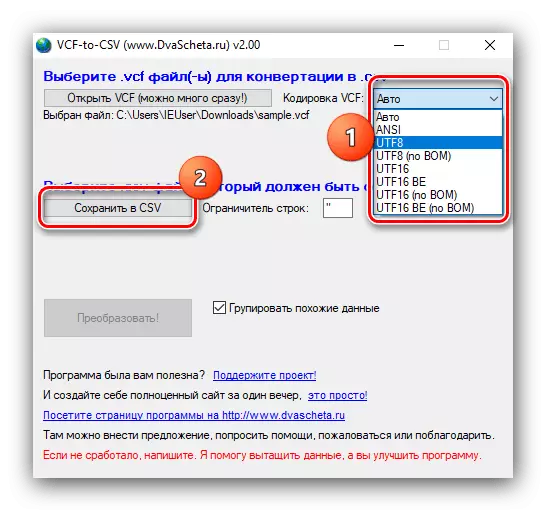
Zatim odaberite lokaciju upravitelja datoteka ugrađenog u Windows ugrađen u Windows i navedite odgovarajuće ime dokumenta.
- Nakon izrade svih promjena, kliknite na gumb "Pretvori".
- Na kraju postupka pojavit će se prozor informacija, pritisnite ga "Da" da biste provjerili rezultirajuću datoteku.

Dobiveni podaci bit će otvoreni u aplikacijskom pregledniku.
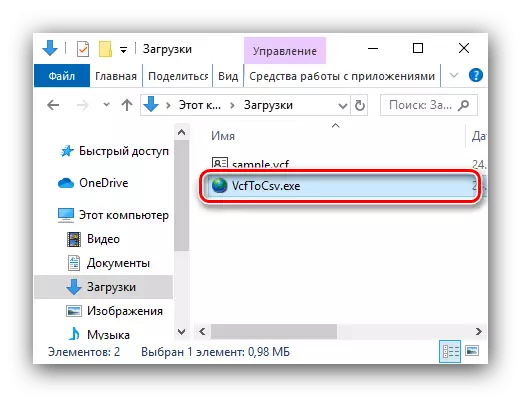
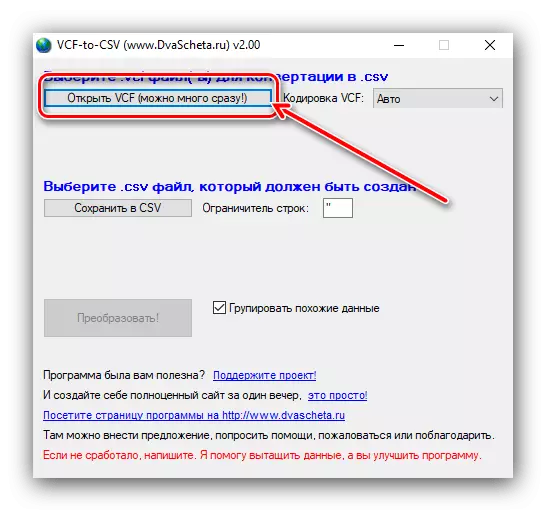
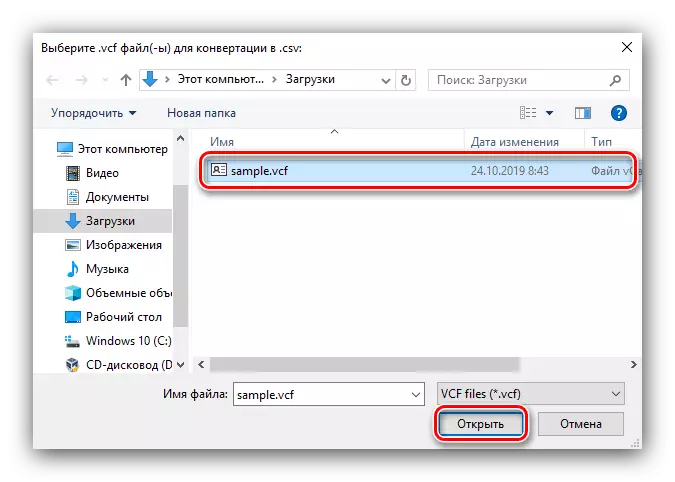
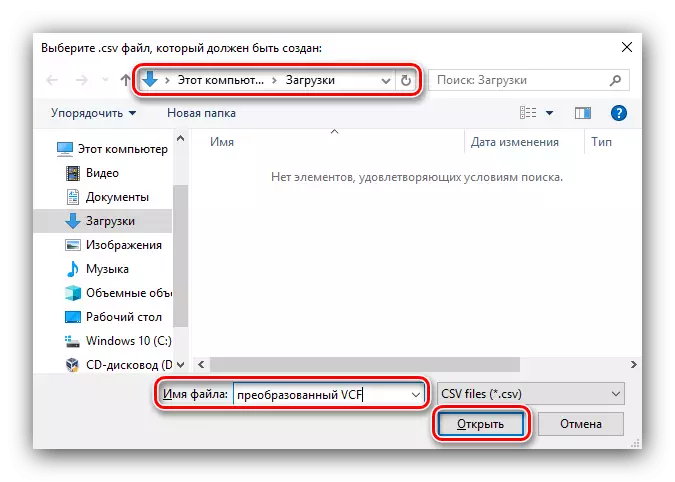
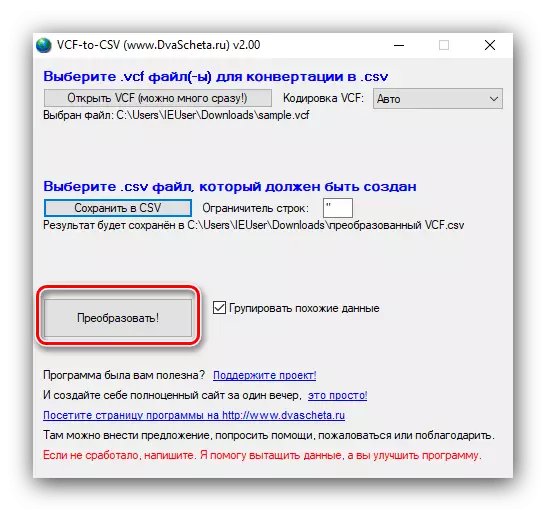
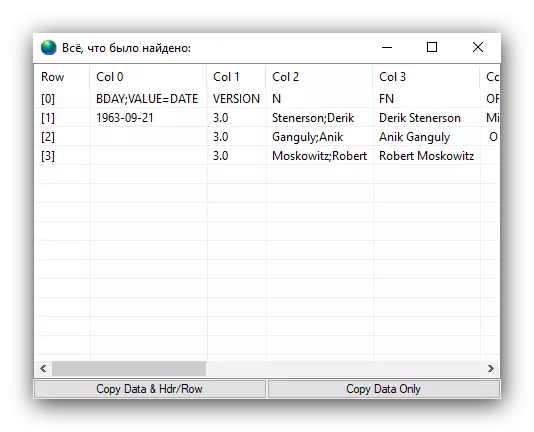
VCF-TO-CSV je dobar gotovo svima: Besplatno, na ruskom jeziku, brzo radi, ali se bavi daleko od svih VCF datoteka - neki dokumentski program odbija pretvaranje. Suočeni s tim, iskoristite jednu od ostalih metoda predstavljenih u članku.
Metoda 3: VCard Wizard
VCF aplikacija za datoteku, koja im takođe omogućava pretvorbu u CSV format.
Preuzmi Vcard Wizard
- Pokrenite program. Prvo odaberite Izvor podataka - Označite položaj "VCARD (.vcf)".

Sučelje za odabir direktorija će se pokrenuti s ciljanom datotekom ili datotekama - odaberite željenu i kliknite "OK".
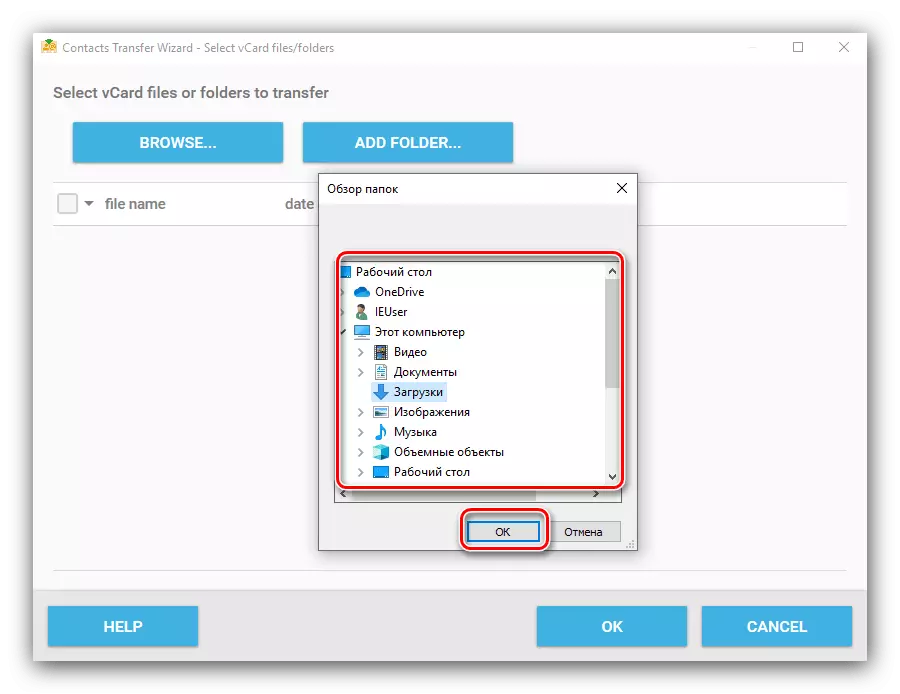
Provjerite traženi izvor / izvor, a zatim ponovo pritisnite OK.
- Po povratku na glavni program programskih sučelja kliknite "Dalje".
- Zadani format konverzije odabran je kao "CSV datoteka (Excel kompatibilan)", a lokacija gotove datoteke je mapa "dokumenata" trenutnog korisnika. Da biste promijenili katalog s rezultatima obrade, kliknite odgovarajuću vezu u skladu s odabranim formatom. Zatim u dijaloškom okviru za odabir mape postavite željenu, a zatim kliknite "Next".
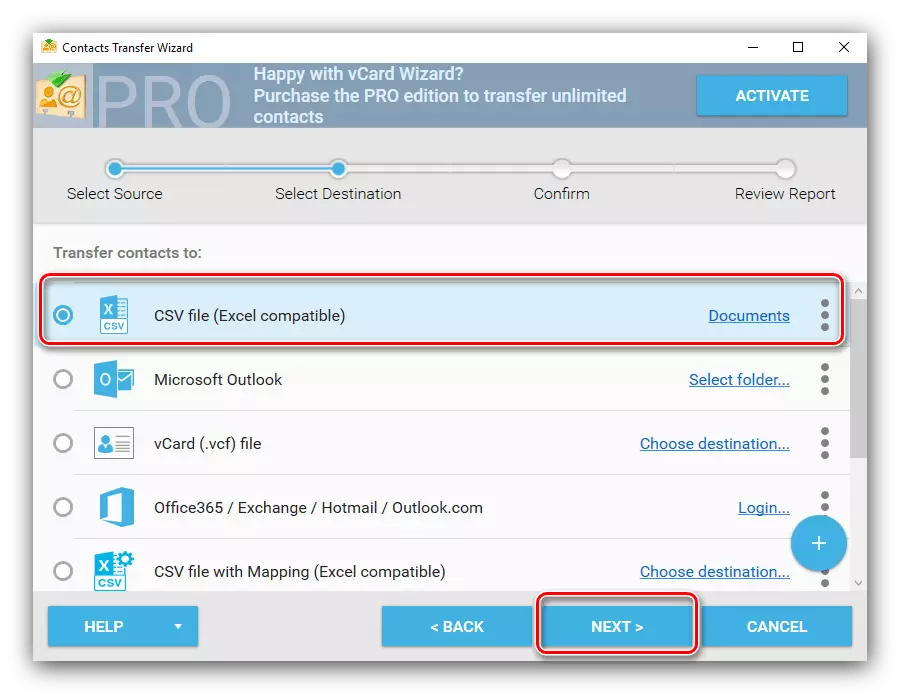
- Provjerite parametre set konverzije: lokacija, format, i mapiranje CSV datoteke, a zatim kliknite na "Transfer".
- Kada se završi postupak, od vas se traži da pregled i napraviti remapiranjem primljene datoteke - ako želite to učiniti, kliknite na "Da".
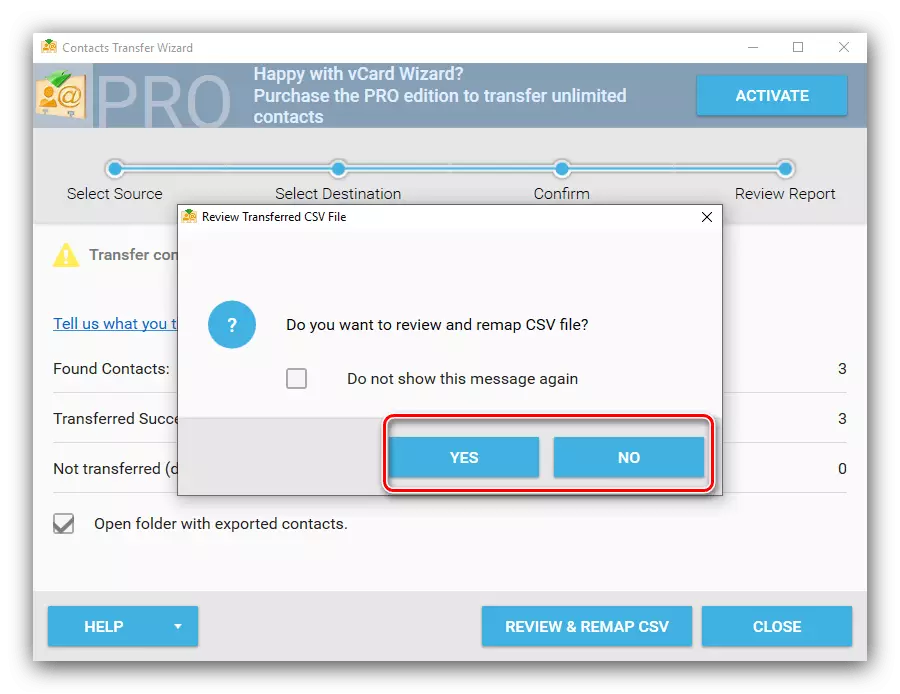
Besplatna verzija ovog drugog je onemogućeno, ali pogled na dokumentu koji je dostupan.
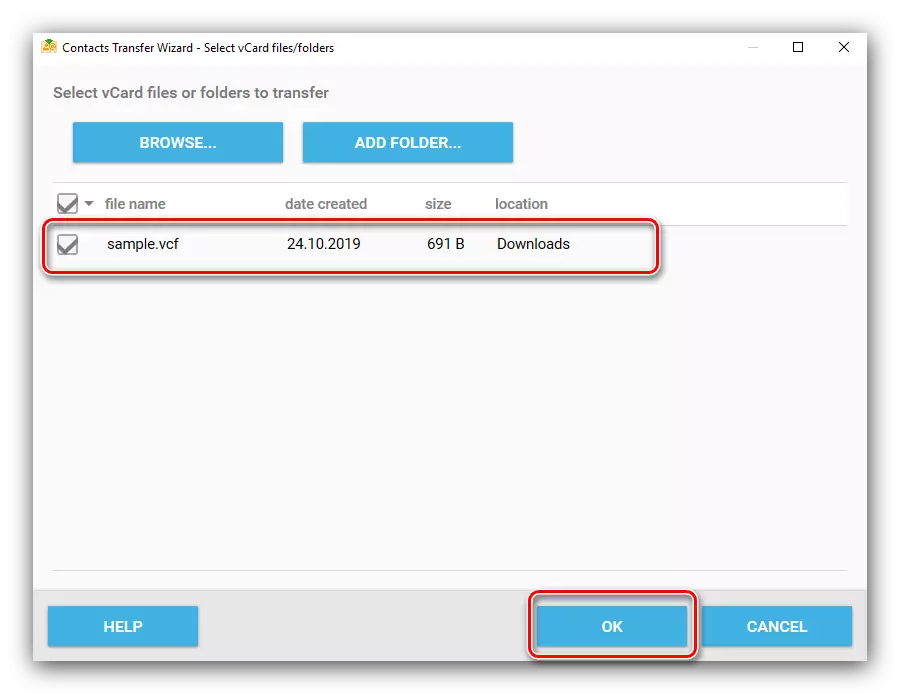
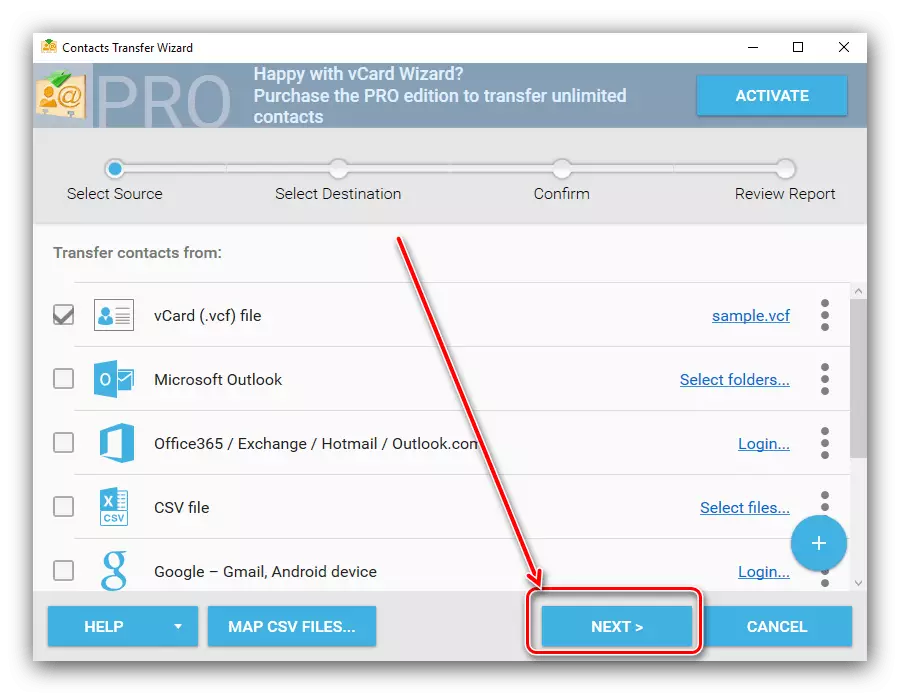
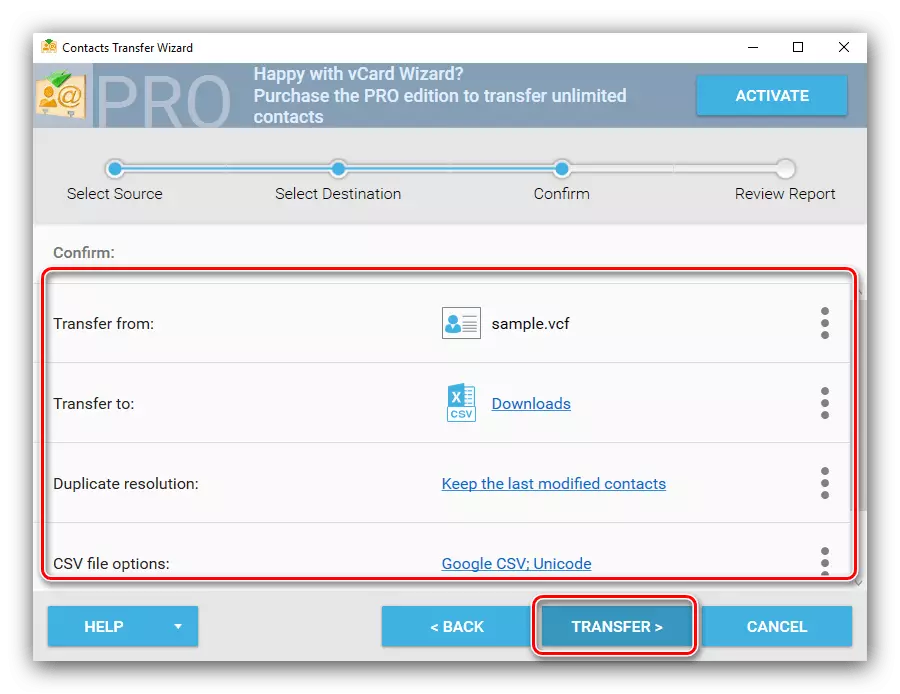
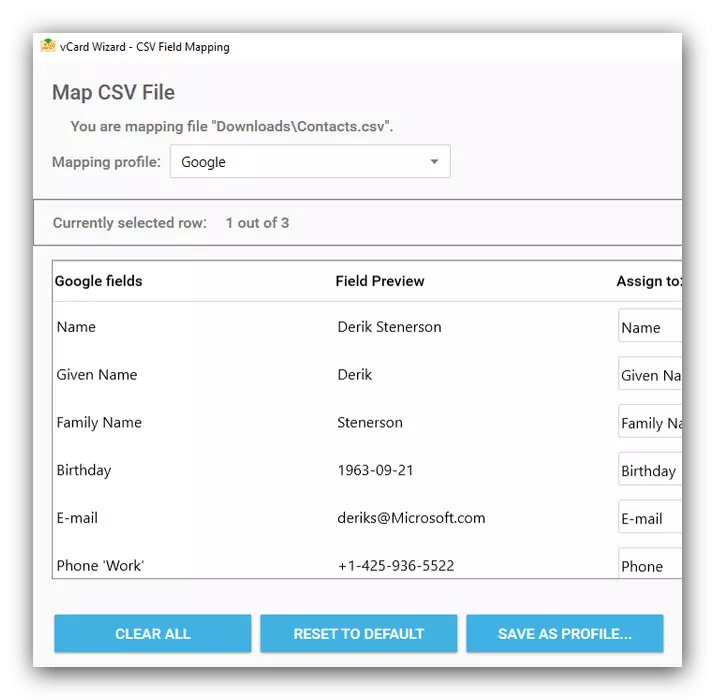
vCard Čarobnjak pati od istih nedostataka kao Softaken VCF u CSV Converter, osim da je u probnu verziju prvi, možete pretvoriti neograničen broj datoteka, a ograničena je samo funkcionalnost za uređivanje dokumenata dobili.
4 metoda: Skripta za Microsoft Excel
Najoriginalnije način je da koristite poseban stol Microsoft Excel makro-omogućen, koji radi kao neka vrsta konverter iz VCF u CSV. Naravno, to zahtijeva uspostavljanje uredski paket za odluku.
Preuzmite datoteku skripta
- Kretanje na lokaciju preuzetu datoteku i otvorite ga dvostrukim klikom na lijevu tipku miša.
- Čekati za Excel za utovar i da će uzeti datoteku u posao. Po defaultu, sve najnovije verzije Microsoft Office paketa je makroe invaliditetom za pokretanje, tako da ćete morati da deaktivirati ovo ograničenje - kliknite na "Enable sadržaj" u upozorenju.
- Nakon nekoliko sekundi, prozor će se automatski otvoriti "Explorer" - koristite ga kako biste odabrali originalni VCF-datoteku.
- Konverzija počinje odmah nakon izbora datoteku. U procesu vas će se tražiti da uklonite prazne kolone - ostaviti izbor na vama.
- Nakon uvoza podataka, skripta će prijaviti uspješan završetak postupka, kliknite na poruku "OK".
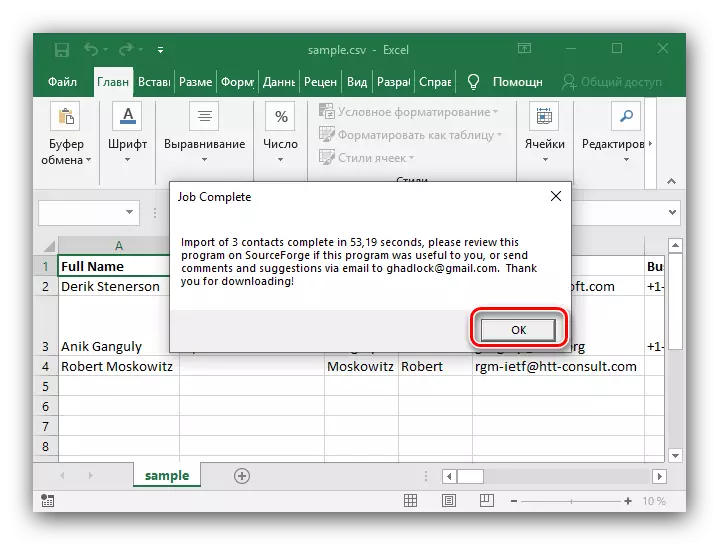
Da biste sačuvali podatke, koristite stavku "File" - "Save".
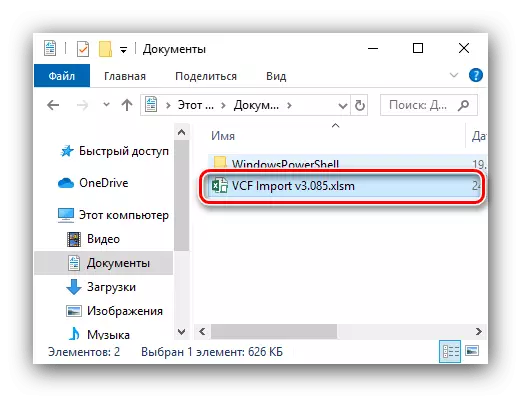

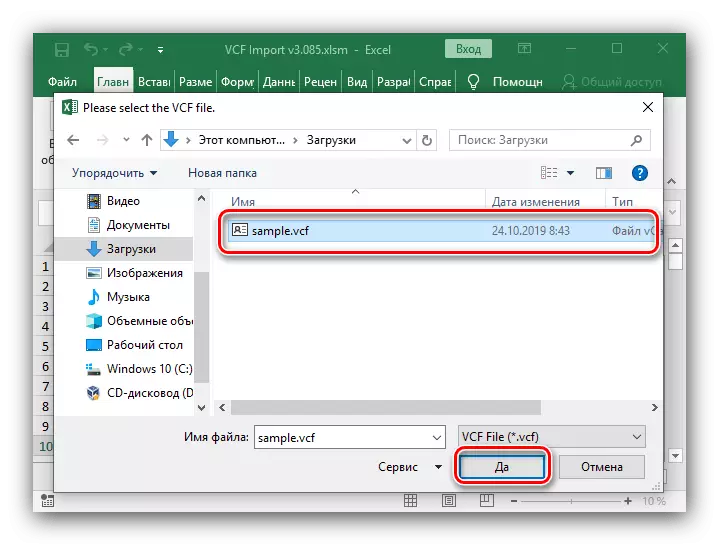

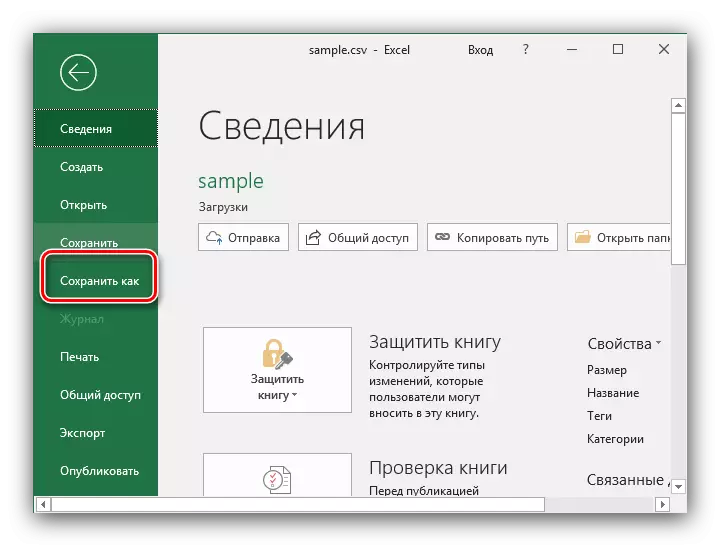
Koristite skripte za Microsoft Excel, naravno, nije najsigurniji i praktičan način, ali to je korisno u slučajevima kada ne postoji mogućnost korištenja odvojenih pretvarača.
Zaključak
Ovo zaključuje naš pregled metoda pretvaranja VCF u CSV privodi kraju. Mi smo u obzir da sve riješiti problem, ali druge opcije ionako duplikat funkcionalnost opisan softver.
